电脑设备管理器怎么打开 win10设备管理器在哪
在一些情况下,小伙伴们会使用到电脑的设备管理器,来对电脑的硬件设备进行管理,如更新设备驱动程序、更改设备属性等,但是有些小伙伴并未掌握打开电脑设备管理器的方法,不要着急,具体的打开方法小编已经整理在下文了,大家可以来参考下。

电脑设备管理器怎么打开?
方法一、
1.首先右键点击“此电脑”,接着选择“管理”;
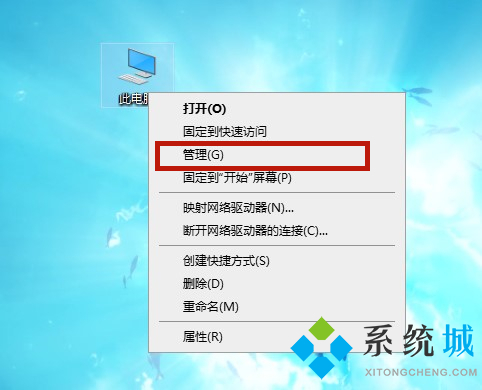
2.在打开的界面中,我们选择设备管理器即可。
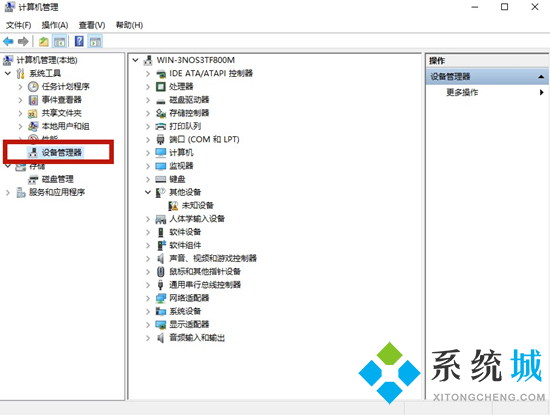
方法二、
1.还是右键点击“此电脑”,选择“属性”;
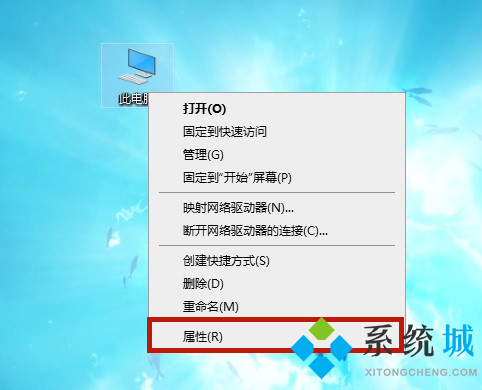
2.接着选择左侧的“设备管理器”即可。
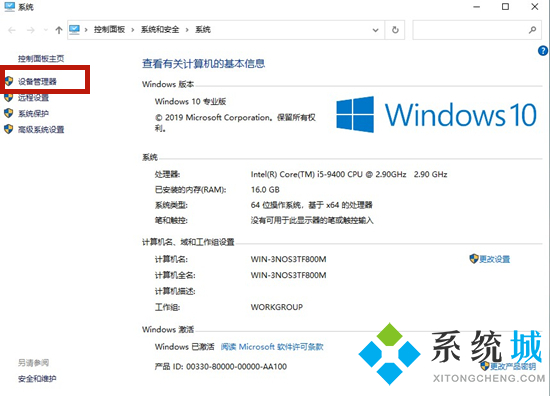
方法三、
1.双击打开“此电脑”;

2.点击上方的“管理”;
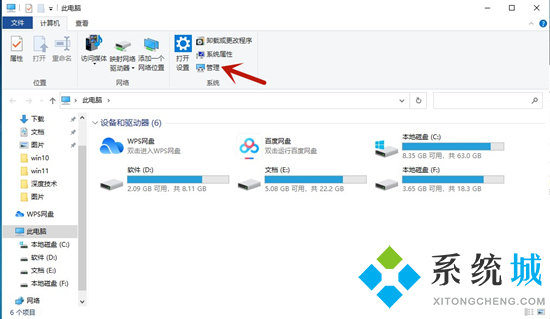
3.我们选择左侧的设备管理器即可。
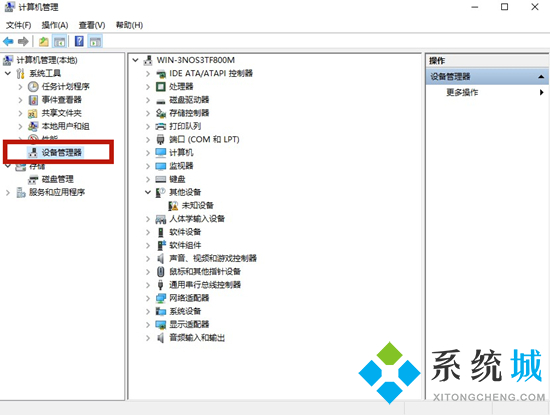
方法四、
1.按下键盘上的“win+x”键,选择“设备管理器”,即可打开设备管理器。
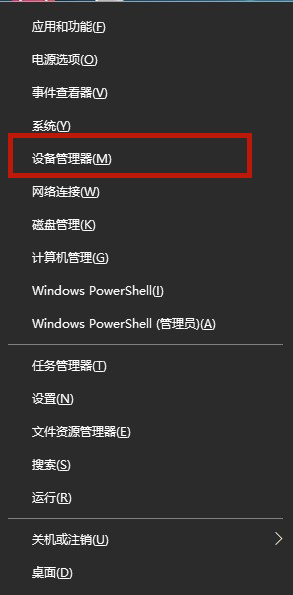
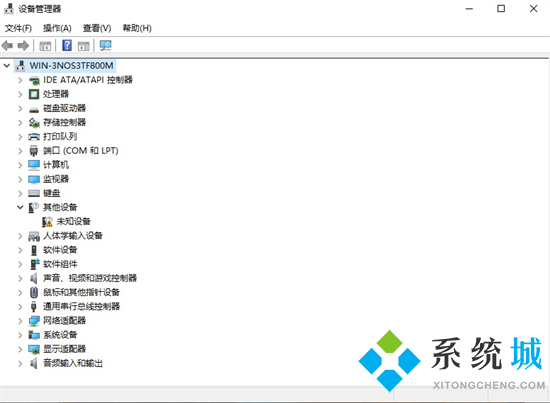
方法五、
1.打开“开始菜单”,依次选择“windows系统——控制面板”;
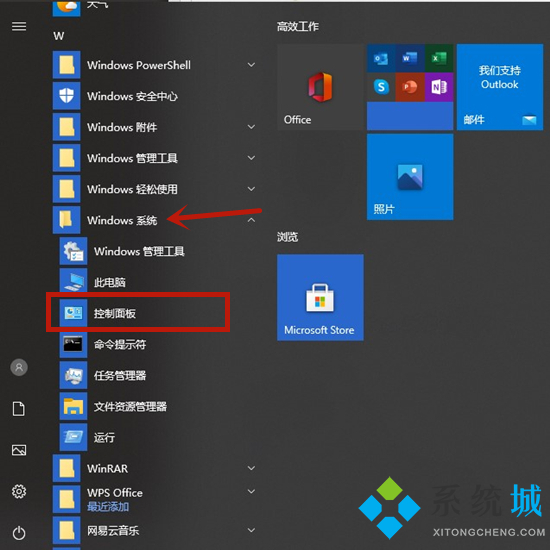
2.接着选择“硬件与声音”;
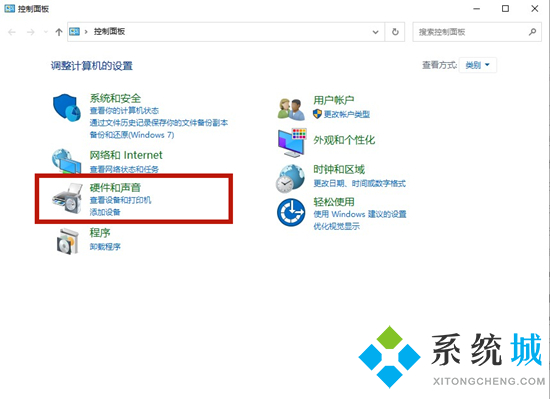
3.然后选择“设备管理器”;
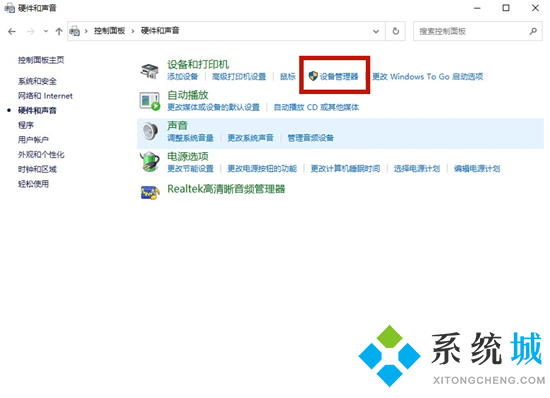
4.这样我们就成功打开设备管理器了。
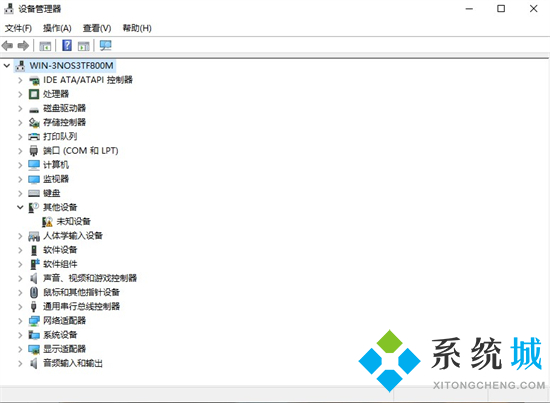
方法六、
1.我们也可以使用搜索功能,搜索“设备管理器”打开即可。
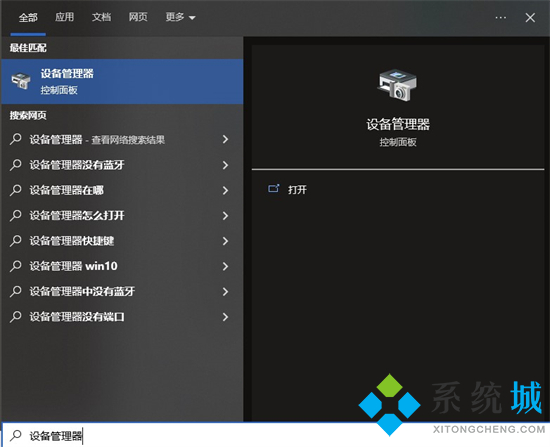
以上就是小编为大家带来的电脑设备管理器的打开方法了,希望能帮助到大家。
我告诉你msdn版权声明:以上内容作者已申请原创保护,未经允许不得转载,侵权必究!授权事宜、对本内容有异议或投诉,敬请联系网站管理员,我们将尽快回复您,谢谢合作!










